
אונדזער פּלאַץ האט אַ פּלאַץ פון ינסטראַקשאַנז ווי צו מאַכן אַ באָאָטאַבלע בליץ פאָר פֿון אַ רעגולער בליץ פאָר (פֿאַר בייַשפּיל פֿאַר ינסטאַלירונג פון Windows). אָבער וואָס אויב איר דאַרפֿן צו צוריקקומען די בליץ פאָר צו זיין פריערדיקן שטאַט? מיר וועלן פּרובירן צו ענטפֿערן דעם קשיא הייַנט.
צוריקקומען בליץ פאָר צו נאָרמאַל
דער ערשטער זאַך צו טאָן אַז באַנאַל פאָרמאַטטינג וועט נישט זיין גענוג. דער פאַקט איז אַז בעשאַס די טראַנספאָרמאַציע פון אַ בליץ פאָר אין אַ שטיוול סעקטאָר וואָס איז ניט צוטריטלעך פֿאַר די באַניצער, עס איז געשריבן אַ ספּעציעלע סערוויס טעקע וואָס קענען ניט זיין ירייסט דורך קאַנווענשאַנאַל מעטהאָדס. דער טעקע פאָרסעס די סיסטעם צו נישט דערקענען די פאַקטיש גרייס פון דער בליץ פאָר, אָבער די סיסטעם פאַרנומען דורך די סיסטעם בילד: למשל, בלויז 4 גיגאבייט (Windows 7 בילד) פון, למשל, 16 גיגאבייט (פאַקטיש קאַפּאַציטעט). דערנאָך איר קענען פֿאָרמאַט בלויז די 4 גיגאבייט, וואָס, פון קורס, איז ניט פּאַסיק.
עס זענען עטלעכע סאַלושאַנז צו דעם פּראָבלעם. דער ערשטער איז צו נוצן ספּעשאַלייזד ווייכווארג דיזיינד צו אַרבעטן מיט פאָר אויסלייג. די רגע איז צו נוצן די געבויט-אין Windows מכשירים. יעדער אָפּציע איז גוט אין זיין שטייגער, אַזוי לאָזן ס קוק אין זיי.
צוקוקנ זיך! יעדער פון די מעטהאָדס דיסקרייבד אונטן ינוואַלווז פאָרמאַטטינג די בליץ פאָר, וואָס וועט ויסמעקן אַלע דאַטן אויף עס!
אופֿן 1: HP USB Disk Storage Format Tool
א קליין פּראָגראַם באשאפן צו צוריקקומען פלאַש דרייווז צו אַ געזונט שטאַט. דאָס וועט העלפֿן אונדז סאָלווע די פּראָבלעם הייַנט.
- פאַרבינדן דיין וסב בליץ פאָר צו די קאָמפּיוטער, און לויפן די פּראָגראַם. ערשטער פון אַלע, באַצאָלן ופמערקזאַמקייט צו די נומער "מיטל".

אין עס, איר דאַרפֿן צו סעלעקטירן דעם USB פלאַש פאָר פארבונדן איידער דעם.
- ווייַטער איז די מעניו "טעקע סיסטעם". אין עס, איר דאַרפֿן צו סעלעקטירן דעם טעקע סיסטעם אין וואָס די פאָר פֿאָרמאַטירט.

אויב איר זענט כעזיטאַנט מיט אַ ברירה, דער אַרטיקל אונטן איז צו דיין דינסט.
לייענען מער: וואָס טעקע סיסטעם צו קלייַבן
- נומער "באַנד לאַבעל" קענען זיין אַנטשיינדזשד - דאָס איז אַ ענדערונג אין די נאָמען פון די בליץ פאָר.
- טשעק אָפּציע "שנעל פֿאָרמאַטירונג": ערשטער, עס וועט שפּאָרן צייט, און צווייטנס, דאָס וועט מינאַמייז די מעגלעכקייט פון פאָרמאַטטינג פּראָבלעמס.
- קאָנטראָלירן די סעטטינגס ווידער. נאָך זיכער אַז איר האָט אויסגעקליבן, דריקן דעם קנעפּל "פֿארעם דיסק".

דער פאָרמאַטטינג פּראָצעס סטאַרץ. געדויערט געדויערט וועגן 25-40 מינוט.
- אין די סוף פון די פּראָצעדור, פאַרמאַכן דעם פּראָגראַם און קאָנטראָלירן די פאָר - עס זאָל צוריקקומען צו זייַן נאָרמאַל שטאַט.

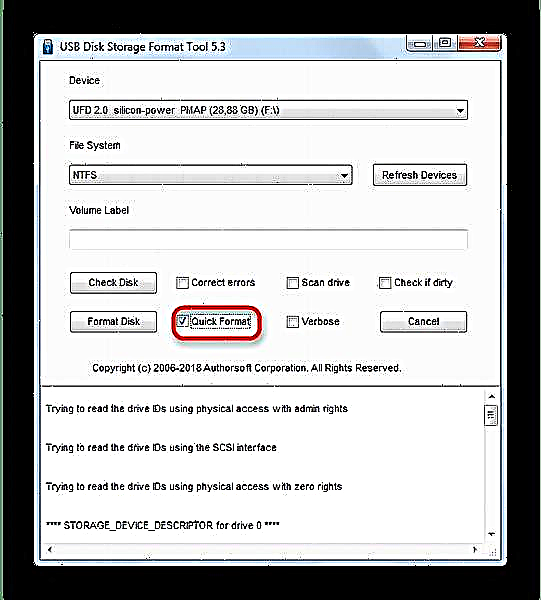
עטלעכע פלאַש דרייווז, ספּעציעל רגע-ריי מאַניאַפאַקטשערערז, זענען פּשוט און פאַרלאָזלעך, אָבער, קען נישט זיין אנערקענט אין די HP USB Disk Storage Format Tool. אין דעם פאַל, נוצן אַ אַנדערש אופֿן.
אופֿן 2: רופוס
די סופּער פאָלקס רופוס נוצן איז דער הויפּט געניצט צו שאַפֿן באָאָטאַבלע מעדיע, אָבער עס איז אויך ביכולת צו צוריקקומען די בליץ פאָר צו זיין נאָרמאַל שטאַט.
- סטאַרטינג די פּראָגראַם, ערשטער פון אַלע, לערנען די מעניו "מיטל" - איר דאַרפֿן צו סעלעקטירן דיין בליץ פאָר.

אין דער רשימה "צעטיילונג סכעמע און טיפּ פון סיסטעם צובינד" גאָרנישט דאַרף זיין פארענדערט.
- אין פּאַראַגראַף טעקע סיסטעם איר מוזן קלייַבן איינער פון די 3 פאַראַנען - צו פאַרגיכערן דעם פּראָצעס NTFS.

קנויל גרייס איז אויך בעסטער לינקס ווי פעליקייַט. - אָפּציע באַנד לאַבעל איר קענען לאָזן עס אַנטשיינדזשד אָדער טוישן די נאָמען פון די בליץ פאָר (בלויז ענגליש אותיות זענען געשטיצט).
- די מערסט וויכטיק שריט איז צו צייכן ספּעציעל אָפּציעס. אַזוי, איר זאָל באַקומען עס ווי געוויזן אין די סקרעענשאָט.

זאכן "שנעל פאָרמאַטטינג" און "שאַפֿן אַוואַנסירטע פירמע און מיטל ייקאַן" זאָל זיין אנגעצייכנט ווי "טשעק פֿאַר שלעכט בלאַקס" און "שאַפֿן שטיוול דיסק" - ניין!
- קאָנטראָלירן די סעטטינגס ווידער און אָנהייבן דעם פּראָצעס דורך קליקינג אויף "אָנהייב".
- נאָך די רעסטעריישאַן פון נאָרמאַל שטאַט, דיסקאַנעקט די וסב בליץ פאָר פון די קאָמפּיוטער פֿאַר אַ ביסל סעקונדעס, און צאַפּן עס ווידער - עס זאָל זיין אנערקענט ווי אַ רעגולער פאָר.


ווי אין דעם HP USB Disk Storage Format Tool, אין רופוס, ביליק פלאַש דרייווז פון כינעזיש מאַניאַפאַקטשערערז קען נישט זיין דערקענט. קעגן אַזאַ אַ פּראָבלעם, פאָרזעצן צו דעם אופֿן אונטן.
אופֿן 3: סיסטעם דיסקפּאַרט נוצן
אין אונדזער אַרטיקל וועגן פאָרמאַטטינג אַ בליץ פאָר מיט די באַפֿעלן שורה, איר קענען לערנען וועגן ניצן די קאַנסאָול נוצן Diskpart. עס האט מער פאַנגקשאַנאַליטי ווי די געבויט-אין פאָרמאַטטער. צווישן זייַן קייפּאַבילאַטיז זענען די וואָס וועט קומען אין האַנטיק פֿאַר די פולפילינג פון אונדזער הייַנט ס אַרבעט.
- לויפן די קאַנסאָול ווי אַדמיניסטראַטאָר און רופן די נוצן
diskpartדורך אַרייַן די צונעמען באַפֿעל און גיט אַרייַן. - אַרייַן באַפֿעל
רשימה דיסק. - עקסטרעמע אַקיעראַסי איז דארף דאָ - דורך די באַנד פון דעם דיסק איר דאַרפֿן צו קלייַבן די נייטיק פאָר. צו אויסקלייַבן עס פֿאַר ווייַטער מאַניפּיאַליישאַנז, שרייַבן אין די שורה
סעלעקטירן דיסק, און לעסאָף, נאָך אַ פּלאַץ, לייגן די נומער אונטער וואָס דיין בליץ פאָר איז אין דער רשימה. - אַרייַן באַפֿעל
ריין- דאָס וועט גאָר ויסמעקן די פאָר, אַרייַנגערעכנט דיליטינג צעטיילונג לייאַוץ. - דער ווייַטער שריט איז צו דרוקן און אַרייַן
שאַפֿן צעטיילונג ערשטיק: דאָס וועט ריקריייט די ריכטיק מאַרקאַפּ אויף דיין בליץ פאָר. - ווייַטער, צייכן די באשאפן באַנד ווי אַקטיוו - שרייַבן
אַקטיוואון גיט אַרייַן פֿאַר אַרייַנשרייַב. - דער ווייַטער שריט איז פאָרמאַטטינג. אַרייַן די באַפֿעל צו אָנהייבן דעם פּראָצעס
פֿאָרמאַט fs = ntfs שנעל(די הויפּט באַפֿעל פאָרמאַט פאָר, שליסל "ntfs" ינסטאָלז די צונעמען טעקע סיסטעם, און "שנעל" - שנעל פאָרמאַטטינג טיפּ). - נאָך מצליח פאָרמאַטטינג, שרייַבן
באַשטימען- דעם מוזן זיין געטאן צו באַשטימען אַ באַנד נאָמען.
עס קענען זיין געביטן קיין מאָל נאָך דעם סוף פון די מאַניפּיאַליישאַן.
לייענען מער: 5 וועגן צו טוישן די נאָמען פון אַ בליץ פאָר
- צו פאַרענדיקן דעם פּראָצעס ריכטיק, אַרייַן
אַרויסגאַנגאון נאָענט די באַפֿעלן שורה. אויב איר האָט געטאן אַלץ ריכטיק, דיין בליץ פאָר וועט צוריקקומען צו די אַרבעט צושטאַנד.








טראָץ דעם קאַמבערסאַמנאַס, דעם אופֿן איז גוט מיט כּמעט אַ הונדערט פּראָצענט גאַראַנטירן פון אַ positive רעזולטאַט אין רובֿ קאַסעס.
די מעטהאָדס דיסקרייבד אויבן זענען מערסט באַקוועם פֿאַר די סוף באַניצער. אויב איר וויסן די אַלטערנאַטיוועס, ביטע טיילן זיי אין די באַמערקונגען.


















